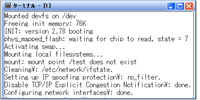各種ウィンドウのタブ化やグループ化など”使いやすさ”を実感できるデバッグ環境をご提供します。

表現力がデバッグ環境を変える。CSIDE Version5
自分スタイルにカスタマイズして自分好みのデバッグを楽しむ。
そんな「使いやすさ」に焦点を合わせたデバッガ「CSIDE Version5」。
自分好みのスタイル
最新のユーザインターフェースとデバッガのスタイル変更や各種ウィンドウのタブ化、グループ化など、"使いやすさ"を実感できるデバッグ環境をご提供します。
自分スタイルが楽しめるテーマ機能
10種類以上のデフォルト・テーマから自分好みのスタイルを選択して、30種類以上あるパーツのカラー変更でオリジナルのデバッグスタイルを楽しむことができます。
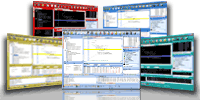
ドッキング・ウィンドウ
ウィンドウをメイン・フレームなどの辺にドッキングさせることで、ウィンドウのレイアウトを簡単に整えることができます。 ウィンドウを移動させる場合は周りに配置されている他のウィンドウと連動して移動する為、思いどおりのレイアウトが可能です。
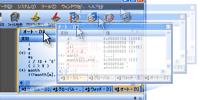
さまざまなウィンドウをグループ化
ドッキング・ウィンドウは目的の異なるウィンドウをグループ化して必要な情報を1つのウィンドウにまとめて表示させることができます。
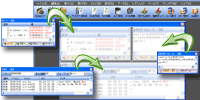
便利なタブ機能
メイン・フレーム内で重なりあったウィンドウもタブをクリックして即座に切り替えることができます。
また、タブ化されたドッキング・ウィンドウでは1つのタブを単独のウィンドウとして切り離すことができます。
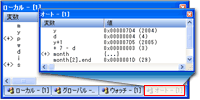
メイン・フレーム外にウィンドウを配置
ドッキング・ウィンドウはCSIDEのメイン・フレーム外にウィンドウを配置することができますので、デュアルモニタ環境ではセカンダリモニタにウィンドウを移動させて快適なデバッグを行うことができます。
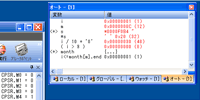
ウィンドウを自動的に隠す
一時的に注目しなくなったドッキング・ウィンドウを自動的に隠して必要な時だけ表示させることができます。
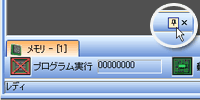
簡単マクロ作成
マクロ環境を一新したマクロBOX機能でマクロの作成/編集から実行までがクリック操作で簡単に行えます。
マクロBOXとは?
マクロの作成/編集から実行までを管理するマクロ専用のウィンドウです。
- マクロ・ファイルをBOX、マクロ定義をアイテムと表現して管理
- ウィザード機能や環境設定のマクロ登録によるマクロ作成
- マクロを簡単に実行
- 即座にマクロの内容を編集
ウィザード機能
コマンドを知らなくてもウィザード機能でコマンドの選択とパラメータの設定を行って簡単にマクロを作成することができます。
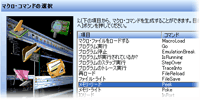
ワンクリックでマクロ作成
ウィンドウ・レイアウトや再実行手順など現在の設定内容をマクロとして登録することで、デバッグの場面に合わせた環境へ自在に切り替えることができます。
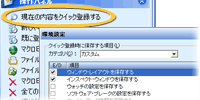
ワンクリックでマクロ実行
マクロBOXに表示されているアイテムをクリックすることで、目的のマクロが簡単に実行できます。
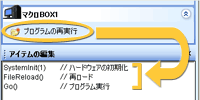
簡単にマクロの内容を編集
マクロの編集機能で即座にマクロの内容を編集して再実行させることができますので、マクロの作成が効率よく行えます。
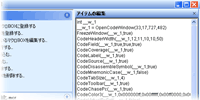
快適な操作性
直感的で使いやすい操作性を実現したユーザインターフェースで、ソフトウェアのデバッグ作業を快適に行うことができます。
ダイレクト・データチェンジ
ウィンドウ内の変更したい値にカーソルを移動し、直接、値をキー入力するだけでの変更ができるダイレクト・データ・チェンジ機能はCSIDEの特長の一つです。 この機能は全てのウィンドウで使用でき、カーソル位置の項目にマッチした内容で入力できます。 例えば、コード・ウィンドウのニーモニック上なら、ライン・アセンブル入力として、アドレス上ならアドレスの変更として入力できます。
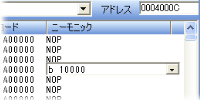
ヒストリとシンボル補完機能
シンボル入力では、それまでに入力したシンボル・リストからの選択や先頭文字の入力で登録されているシンボルの中からマッチしたシンボルを表示する機能で入力の手間が大幅に改善できます。
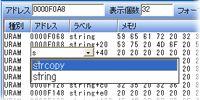
ダブルクリック・アクション
カーソル位置に応じた最適なコマンドを実行する状況依存型ダブルクリック・アクションをサポート。 これも快適操作の一つです。
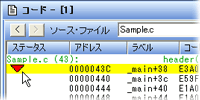
コード表示の移動
コード・ウィンドウのソース表示が更新された時に、ボタン([<][>])操作で簡単に表示位置を戻したり、進めたりすることができます。 コード・ウィンドウは、ユーザ・プログラムのブレークやトレース/ステップ実行、表示アドレス指定等で切り変わった表示位置を50レベルまで記憶しています。
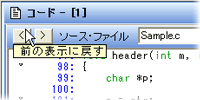
プロジェクト機能
ウィンドウ・レイアウト、ロード・ファイル名、マッピング、イベント、トレース・モード、ブレーク設定など、ターゲット・システムに応じた環境をプロジェクト・ファイルとして保存できますので開発テーマ毎にプロジェクト・ファイルを用意することで、メンテナンス時の設定や開発テーマの切替が簡単に行えます。 また、切替はプロジェクト・ファイルのダブル・クリックで行えます。
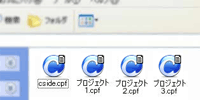
検索機能付HTML形式オンライン・マニュアル
強力な検索機能により、知りたい内容が即座に内蔵ブラウザで表示されます。
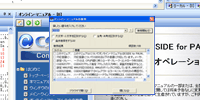
ファイル検索機能
ファイルから文字列を検索し一致した行をアウトプット・ウィンドウに表示します。 この時、タグ・ジャンプによりコード・ウィンドウにファイルを表示させたり、エディタをオープンさせることができます。
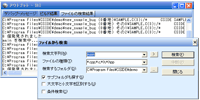
ファイルのドラッグ&ドロップ
ドラッグ・アンド・ドロップされたファイルの拡張子に対するコマンド定義が可能です。
また、CTX(Computexフォーマット)ファイルをドロップするとファイル・ロードが実行されます。
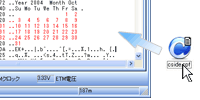
統合開発環境
エディタ、ビルダ、デバッガを統合し、物理的に切り離されていた、開発サイクルをシームレスに実現するための統合開発環境です。
エディット、ビルド、デバッグの操作をシームレスに実現
CSIDEは、エディタ、ビルダ、デバッガを一つにした統合開発環境です。 これらのツールへの移行をスムーズに行うことができます。 例えばビルダでコンパイルした結果、エラーのあった箇所へのタグジャンプでエディタを開くことや、エディタの画面上に直接ブレークポイントを設定することが可能です。 また、ビルドしたファイルを自動的にデバッガ(CSIDE)へダウンロードすることが可能です。
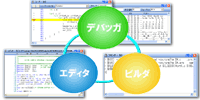
ソースをツリー表示可能なワークスペース・ウィンドウ
新規開発のワークスペース・ウィンドウにより開発プロジェクトのソース・ファイルをツリー形式で管理することができます。
ソース・ファイルの依存関係をツリー化することにより、一目でソース・ファイルの構成を把握することができます。
また、依存するヘッダ・ファイルもソース・ファイルの解析によって自動検出しツリーに追加されます。
ツリー上のファイルをダブル・クリックすることでエディタでソース・ファイルを開くことができます。
ダブル・クリックで起動できるツールは拡張子ごとに設定可能です。
デバッグ情報をロードしている場合は、ソース・ファイルと関数名がツリー表示され、関数名をダブル・クリックすることでその関数の先頭からソース表示することが可能です。
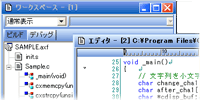
メイク・ファイルのインポート機能
CSIDEには強力なメイク・ファイルのインポート機能があります。 この機能を使用すれば既存の環境からの移行が簡単に行えます。 メイク・ファイルをインポートするとワークスペース・ウィンドウにツリー表示され、即座にビルドを開始することが可能です。
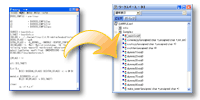
プログラミングに特化したエディタを内蔵
CSIDEでは、C/C++のプログラミングに特化したエディタを内蔵しています。
このエディタは以下の特長があります。
- C/C++言語のキーワードやコメントなどの色分け表示
- アンドゥ、リドゥ機能
- 対応括弧ジャンプ
- 矩形選択
- 正規表現検索
- オート・インデントにより閉じ括弧の位置を自動調整
- キー・マクロ機能
- 印刷機能
- 文字変換機能
- 各種文字コード対応 (対応コード:Shift-JIS、JIS、EUC、Unicode)
- エディタ上でブレークポイント設定や変数参照などのデバッグ機能 (デバッグ・モード時)
- CTRL+ダブル・クリックによる関数へのジャンプ、インスペクトが可能 (デバッグ・モード時)
- CTRL+スペースキーでダイレクト入力が可能 (デバッグ・モード時)
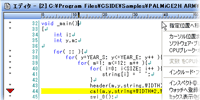
あらゆるコンパイラに対応可能な汎用仕様
CSIDEはコンパイラを含んでいません。 だからこそコンパイラに依存しない汎用的な仕様になっています。 コンパイル・オプションの設定も独自のGUIで日本語化して提供します。

分散コンパイル機能
分散コンパイル機能は余剰パソコンをコンパイル・マシンとすることにより、コンパイル時間を短縮するための機能です。 LAN上に接続されているパソコンであれば面倒な設定無しに使用できます。
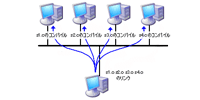
充実の機能
各社コンパイラ対応とソースレベルでの実行制御や変数の参照/変更機能で、高級言語レベルのデバッグを効率的に行うことができます。
クイック・インスペクト機能
ウィンドウ内の変数上にカーソルを移動させるだけで自動的にインスペクトし、表示スペースをとらないツールチップ形式のウィンドウで表示します。
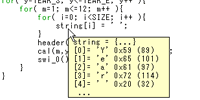
自動ウォッチ機能
従来のウォッチ登録の手間をなくしました。 プログラム実行に従い、現在のプログラム・カウンタの周辺で使用されている変数があればその内容を自動的に表示します。
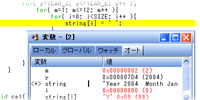
スタック・トレース機能
スタックフレームから関数単位の呼び出し履歴と、その関数への引数を表示します。 また、関数を指定してリターン実行を行うと、その関数まで一気に実行させることができます。
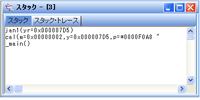
内蔵I/Oウィンドウ
CPU固有の内蔵I/Oをデータブック・イメージで表示します。 アドレス、名称、ビット仕様などは定義ファイルにより詳細設定が可能です。(エディタなどで作成できます)
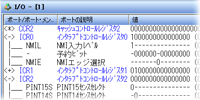
命令のアセンブル/逆アセンブル
コード・ウィンドウをミック表示させるとソース行に対応した機械語コードと逆アセンブル命令を表示しますので、コンパイラの最適化を理解してのデバッグができます。
また、命令の変更はニーモニックで直接変更することができますので、簡単なプログラムも容易に作成することができます。
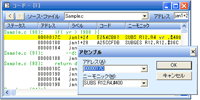
ターミナル
専用のターミナルソフトを使用することなく、CSIDEのターミナル・ウィンドウでターゲットのシリアル・コンソール(VT100ターミナル互換)を使用することができます。 シリアル・コンソールはCOM1~COM15までのポートで、ターミナル・ウィンドウを複数表示することで複数のCOMポートが使用できます。